Criar uma fonte de Armazenamento Temporário no Jitterbit Design Studio
Introdução
O Armazenamento Temporário é um local embutido, como uma fonte, que pode ser usado como um repositório temporário de arquivos. Um local de armazenamento temporário é referenciado por um caminho que aponta para uma pasta em um diretório temporário no agente privado ou no agente em nuvem.
Para detalhes sobre onde os arquivos e pastas estão localizados e as considerações ao usar o Armazenamento Temporário, veja Armazenamento Temporário.
Pré-requisito
Antes de usar o recurso de arquivo de gatilho de uma fonte de Armazenamento Temporário (veja as Opções abaixo), você deve ter habilitado a Localização de Arquivo Local em seu agente privado Jitterbit. Veja Habilitando a localização de arquivo local para detalhes.
Criar uma fonte de Armazenamento Temporário
Você pode optar por criar uma nova fonte de Armazenamento Temporário por conta própria ou dentro de uma operação existente. Para mais informações sobre como as fontes funcionam dentro das operações, veja Criando uma operação.
Criar uma nova fonte de Armazenamento Temporário como uma fonte independente
Dentro do seu projeto no Jitterbit Design Studio, você cria uma nova fonte de Armazenamento Temporário de qualquer uma das seguintes maneiras:
-
Vá para Arquivo > Novo > Nova Fonte; ou
-
No painel à esquerda, clique com o botão direito em Fontes e selecione Nova Fonte; ou
-
Na barra de ferramentas superior, clique no ícone verde de fonte
 .
.
Na janela pop-up, selecione Armazenamento Temporário como o tipo:
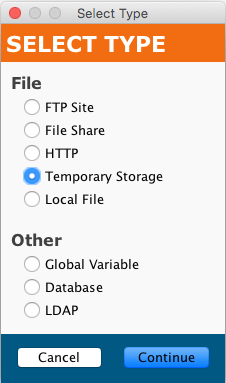
Sua nova fonte aparece em sua própria aba Nova Fonte no painel direito da janela.
Nota
Se você criar uma fonte independente usando qualquer um desses métodos, observe que ela não está conectada a uma operação. Veja Usar uma fonte de Armazenamento Temporário existente em uma operação existente abaixo para usar a nova fonte.
Criar uma nova fonte de Armazenamento Temporário em uma operação existente
Uma fonte é geralmente criada por padrão quando você cria uma nova operação. (A exceção é uma operação que consiste apenas em um script.) Com uma operação existente, você pode especificar o tipo de sua fonte por:
-
Clicando duas vezes no ícone da fonte; na janela pop-up, selecione Criar Nova Fonte; ou
-
Clicando com o botão direito no ícone da fonte e selecionando Criar Nova Fonte.
Na tela de configuração que aparece, use o dropdown Tipo para selecionar Armazenamento Temporário, conforme mostrado acima.
Usar uma fonte de Armazenamento Temporário existente em uma operação existente
Para usar uma fonte de Armazenamento Temporário existente em uma operação existente com uma fonte, você pode configurá-la de qualquer uma das seguintes maneiras:
-
Dentro da operação, clicando duas vezes no ícone da fonte e, na janela pop-up resultante, selecionando a fonte de Armazenamento Temporário desejada na lista; ou
-
Dentro da operação, clicando com o botão direito no ícone da fonte, escolhendo Selecionar Fonte Existente e, na janela pop-up resultante, selecionando a fonte de Armazenamento Temporário desejada na lista; ou
-
Arrastando a fonte de Armazenamento Temporário desejada da árvore à esquerda e soltando-a no ícone da fonte existente da operação.
Configurar uma fonte de Armazenamento Temporário
Depois de criar uma fonte de Armazenamento Temporário, a tela de configuração será aberta na visualização principal do Design Studio. Você pode retornar à tela de configuração a qualquer momento clicando duas vezes no ícone da fonte na operação ou clicando duas vezes na fonte na árvore à esquerda.
Configuração básica
A tela de configuração aparecerá semelhante a este exemplo:
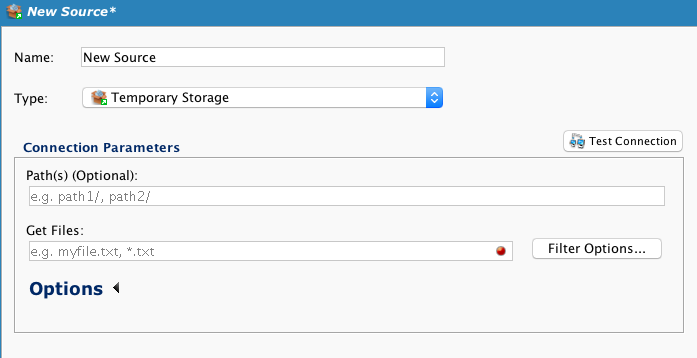
- Nome: Insira um nome apropriado e único para a fonte.
- Tipo: Use o dropdown para selecionar Armazenamento Temporário, se ainda não estiver especificado.
-
Parâmetros de Conexão: Especifique os detalhes para sua conexão de arquivo local:
-
Caminho(s) (Opcional): Insira uma string no campo Caminho(s).
- Caracteres que não podem ser usados em um nome de arquivo (como `*, ?, <`) não são permitidos. Pode-se usar `'/'` ou `'\'` como separadores de caminho. - Vários caminhos podem ser especificados, utilizando valores separados por vírgula. Estes devem ser diretórios nas máquinas onde o agente está instalado. - Este campo é opcional; se especificado, deve ser um caminho que será globalmente único, pois qualquer usuário do mesmo agente pode ler arquivos do armazenamento temporário. -
Obter Arquivos: Insira o nome do(s) arquivo(s) fonte que deseja ler dentro do diretório especificado em Pasta(s). Este campo também pode incluir um asterisco
*para usar como um caractere curinga (por exemplo,*.txtou*.*) ou um ponto de interrogação?para corresponder exatamente a um caractere (por exemplo,file?.txt). Variáveis também podem ser usadas neste campo. Se especificar um arquivo compactado (ZIP), consulte a seção "Compressão" dos parâmetros de conexão adicionais em Opções abaixo. O arquivo compactado pode ser descompactado e lido automaticamente. -
Opções de Filtro: Permite especificar se a diferenciação entre maiúsculas e minúsculas no nome do arquivo deve ser ignorada ou se as informações de Obter Arquivos devem ser tratadas como uma expressão regular.
-
Testar Conexão: Clicar no botão
 testará a fonte de Armazenamento Temporário; ela só falhará se o caminho não for um nome de arquivo válido no sistema operacional onde o agente Jitterbit está em execução.
testará a fonte de Armazenamento Temporário; ela só falhará se o caminho não for um nome de arquivo válido no sistema operacional onde o agente Jitterbit está em execução. -
Clique no botão Salvar na barra de ferramentas principal ou na barra de ferramentas do destino para salvar a configuração.
Opções
Parâmetros de conexão adicionais podem ser especificados clicando em Opções na parte inferior da seção Parâmetros de Conexão:
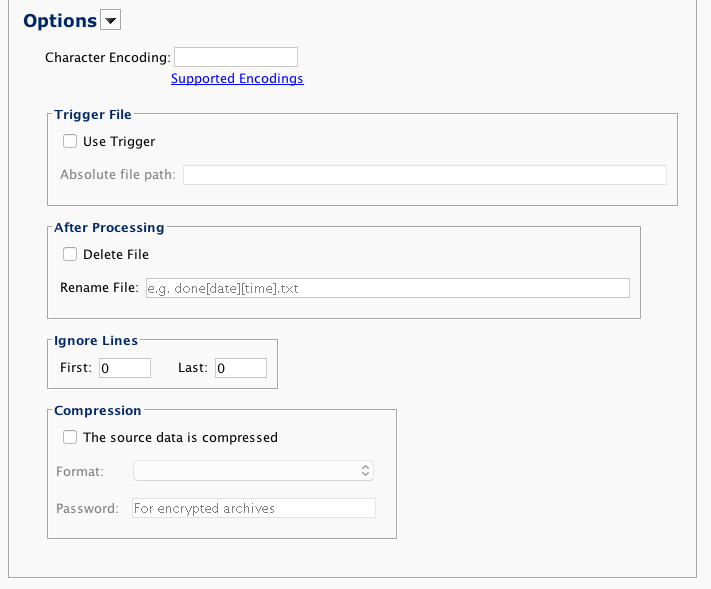
- Codificação de Caracteres: Usado para especificar uma codificação de caracteres para o(s) arquivo(s) fonte. Se deixado em branco, o Jitterbit tentará detectar a codificação. Para especificar uma codificação diferente da padrão, insira uma das codificações suportadas descritas em Codificação de caracteres.
-
Arquivo de Gatilho: Use isso para especificar um arquivo de gatilho para iniciar o processamento do(s) arquivo(s) fonte. O arquivo de gatilho é excluído quando o processamento começa.
-
Após selecionar a caixa de seleção Usar Gatilho, especifique um Caminho de arquivo absoluto para um arquivo cuja presença acionará o processamento.
- Variáveis (embora não curingas) podem ser usadas neste campo.
- Como o arquivo de gatilho é excluído assim que o processamento começa, o arquivo de gatilho não pode ser o mesmo arquivo que um arquivo de origem sendo processado.
- Uma vez que a operação começa, ela fará polling, procurando pelo arquivo de gatilho. O intervalo de tempo de polling é fixado em um segundo.
- O arquivo de gatilho é excluído assim que o processamento começa.
- Se o arquivo de gatilho não for encontrado, a operação continuará tentando encontrar o arquivo de gatilho até que a operação atinja o tempo limite.
-
Definir um arquivo de gatilho bloqueia qualquer operação ou script que use a origem até que a condição do arquivo de gatilho seja satisfeita ou a operação atinja o tempo limite.
-
Após o Processamento:
- Se a caixa de seleção Excluir Arquivo estiver marcada, os arquivos de origem serão excluídos após terem sido processados.
- Se um valor for especificado no campo Renomear Arquivo, o arquivo será renomeado usando o padrão fornecido. Variáveis podem ser usadas neste campo.
- Apenas uma das opções de exclusão ou renomeação é aceita; se a caixa de seleção Excluir Arquivo estiver marcada, Renomear Arquivo será desativado e ignorado. Se o Renomear Arquivo estiver vazio, será ignorado. Se deixado como padrão, nenhum pós-processamento dos arquivos de origem ocorrerá.
-
Ignorar Linhas: Os números indicados das primeiras e últimas linhas que devem ser ignoradas para cada arquivo. Se houver cabeçalhos ou rodapés a serem ignorados, insira o número de linhas nos campos Primeiro e Último conforme apropriado.
-
Compressão: Se a caixa de seleção para Os dados de origem estão compactados estiver marcada, os arquivos de origem serão descompactados usando o formato ZIP. Uma Senha (para arquivos criptografados) pode ser especificada. Apenas a leitura do diretório raiz do arquivo é suportada.